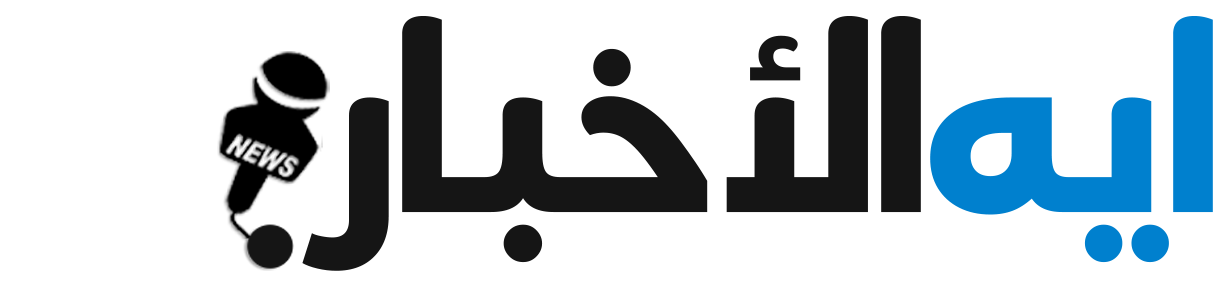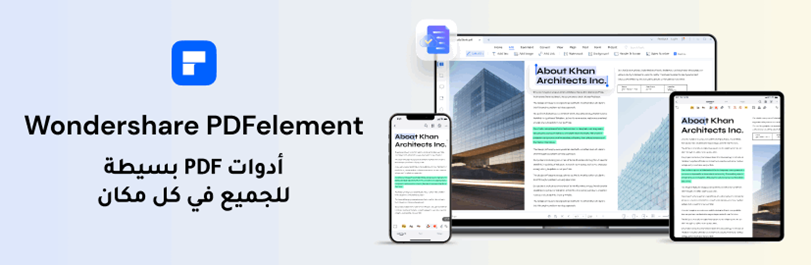إن التعامل مع ملفات PDF هو من أكثر الأمور الشّائعة بين الناس، إن كانوا طلّاباً في مختلف المراحل التعليمية أو مدراء للأعمال يستخدمون تنسيق هذه الملفات لترتيب أعمالهم.
ماذا لو كان لديك برنامج واحد يتيح لك فرصة التحكم في الملفات كما تريد؟ برنامج Wondershare PDFelement هو واحد من أفضل البرامج التي تساعدك في عملية إنشاء وتحرير الملفات.
في هذا المقال سوف نتكلّم عن مميزات البرنامج وبعض الاستخدامات الهامّة، لذا، تابع معنا حتى النهاية.
الجزء 1: الميزات التي يقدمها Wondershare PDFelement
يعد برنامج Wondershare PDFelement برنامجاً شاملاً لتحرير وإدارة ملفات PDF، ويتميز بالعديد من الميزات الفريدة التي تجعله برنامجاً مميزاً عن غيره من برامج تحرير ملفات PDF، وفيما يلي بعض الميزات الفريدة التي يقدمها Wondershare PDFelement:
- تحرير النص: يمكن للمستخدم تعديل النص الموجود في ملفات PDF بكل سهولة وسرعة باستخدام Wondershare PDFelement، ويتيح البرنامج أدوات تحرير النص مثل التعديل على الخطوط والألوان والحجم والتنسيق العام للنص وغيرها من الخيارات الأُخرى التي تجعل من السهل إجراء التعديلات المطلوبة.
- إضافة الصور والرسومات: يمكن للمستخدم إضافة الصور والرسومات إلى ملفات PDF باستخدام Wondershare PDFelement، ويتيح البرنامج العديد من الأدوات التي تسمح للمستخدم بتعديل الملفات وتنسيقها بالشكل الذي يناسبه.
- إنشاء النماذج: يمكن للمستخدم إنشاء نماذج PDF قابلة للتعبئة باستخدام Wondershare PDFelement، ويتيح البرنامج العديد من الأدوات التي تسمح للمستخدم بإضافة حقول النموذج والتحكم في تنسيق الحقول والسماح للمستخدمين بملء النماذج بسهولة.
- إضافة التعليقات: يتيح Wondershare PDFelement للمستخدمين إضافة التعليقات إلى ملفات PDF، مثل التعليقات النصية والعلامات والإشارات المرئية، والتي تساعد في تبادل الملاحظات والتعليقات على المستندات بين المستخدمين.
- التعاون المشترك على الوثائق: يتيح Wondershare PDFelement للمستخدمين التعاون على نفس الملف بسهولة، ويمكن للمستخدمين إضافة التعليقات والإشارات والتعديلات والتوقيعات إلى الملفات بطريقة مشتركة وفعالة.
- التحويل إلى صيغ أُخرى: يتيح Wondershare PDFelement للمستخدمين تحويل ملفات PDF إلى صيغ أُخرى مثل Word وExcel وPowerPoint وغيرها، مما يجعلها أكثر سهولة في التعامل معها والتعديل عليها.
إن ميزات Wondershare PDFelement تجعل من البرنامج أداة مميزة لتحرير وإدارة ملفات PDF، ويمكن للمستخدمين الاستفادة من هذه الميزات لتحرير وتنسيق الملفات بسهولة وفعالية، ولتحويلها إلى صيغ أخرى عند الحاجة.
الجزء 2: استخدامات برنامج Wondershare PDFelement
يصنّف Wondershare PDFelement على أنه برنامج شامل للتعامل مع ملفات PDF، كما يوفر العديد من الوظائف والميزات المفيدة، وفيما يلي بعض استخدامات Wondershare PDFelement:
- 1. تحويل الملفات إلى PDF: يمكن استخدام Wondershare PDFelement لتحويل ملفات Word وExcel وPowerPoint والصور والنصوص والصفحات الإلكترونية والملفات الأُخرى إلى ملفات PDF بسهولة.
- تحرير ملفات PDF: يمكن استخدام Wondershare PDFelement لتحرير ملفات PDF وإجراء التغييرات المطلوبة في النصوص والصور والرسوم البيانية والجداول وغيرها من المحتويات.
- إنشاء وإدارة النماذج: يتيح Wondershare PDFelement للمستخدمين إنشاء نماذج PDF تفاعلية وإدارتها ومشاركتها مع الآخرين.
- التوقيع الإلكتروني: يمكن للمستخدمين استخدام Wondershare PDFelement لإضافة التوقيع الإلكتروني إلى ملفات PDF ومشاركتها بطريقة آمنة.
- حماية الملفات: يتيح Wondershare PDFelement للمستخدمين حماية ملفات PDF بكلمة مرور أو تحديد الصلاحيات والتحكم في الوصول إلى الملف.
- تحويل ملفات PDF إلى صيغ أُخرى: يمكن للمستخدمين استخدام Wondershare PDFelement لتحويل ملفات PDF إلى ملفات Word وExcel وPowerPoint والصور وغيرها من الصيغ.
- إدارة الصفحات: يتيح Wondershare PDFelement للمستخدمين إضافة وحذف وإعادة ترتيب صفحات PDF ودمج ملفات PDF متعددة في ملف واحد.
- التعليق والمراجعة: يمكن للمستخدمين استخدام Wondershare PDFelement لإضافة التعليقات والإشارات والتدقيق الإملائي والتعديلات الأُخرى على ملفات PDF بطريقة سهلة وفعالة.
هذه كانت مجرد بعض الاستخدامات الرئيسية لبرنامج Wondershare PDFelement، وهناك العديد من الميزات الأُخرى القوية التي يوفرها البرنامج لتحسين الإنتاجية والتعامل مع ملفات PDF بشكل أفضل.
الجزء 3: تحويل الملفات إلى صيغ أُخرى باستخدام Wondershare PDFelement
يتيح Wondershare PDFelement للمستخدمين تحويل ملفات PDF إلى صيغ أُخرى بكل سهولة وسرعة باستخدام ميزة تحويل الصيغ، وفيما يلي الخطوات الأساسية لتحويل ملف PDF إلى صيغة مختلفة باستخدام Wondershare PDFelement:
الخطوة 1: فتح ملف PDF في Wondershare PDFelement.
الخطوة 2: النقر على علامة التبويب “تحويل” في القائمة العلوية للبرنامج.
الخطوة 3: اختيار الصيغة المطلوبة للتحويل إليها من القائمة المنسدلة، مثل Word أو Excel أو PowerPoint أو HTML أو TXT.
الخطوة 4: تحديد المجلد الذي يجب حفظ الملف المحول إليه.
الخطوة 5: النقر على زر “تحويل” لبدء عملية التحويل.
ملاحظة: يمكن للمستخدمين أيضاً تخصيص إعدادات التحويل وضبط خيارات مثل تحويل الصفحات المحددة أو كل الصفحات وإعدادات الجودة والتنسيق للملف المحول.
يجب الإشارة إلى أن Wondershare PDFelement يتيح للمستخدمين أيضاً تحويل ملفات الصيغ الأُخرى إلى صيغة PDF، بما في ذلك Word و Excel و PowerPoint وصيغ الصور المختلفة، فعند تحويل ملفات من صيغ أُخرى إلى PDF، يمكن للمستخدمين الاستفادة من الميزات الأُخرى لـ Wondershare PDFelement لتحرير وإدارة الملفات بكل سهولة.
الجزء 4: تحويل ملفات الصور إلى PDF
يمكن لبرنامج Wondershare PDFelement تحويل ملفات الصور إلى ملفات PDF بكل سهولة وسرعة، يتيح هذا البرنامج للمستخدمين تحويل ملفات الصور المختلفة مثل JPEG وPNG و BMP وغيرها إلى ملفات PDF بضغطة زر واحدة.
فيما يلي الخطوات الأساسية لتحويل ملف صورة إلى ملف PDF باستخدام Wondershare PDFelement:
الخطوة 1: فتح Wondershare PDFelement على جهاز الكمبيوتر الخاص بك.
الخطوة 2: النقر على علامة التبويب “تحويل PDF” في القائمة السفلية للشاشة.
الخطوة 3: النقر على زر “إضافة ملفات” لتحميل ملف الصورة الذي تريد تحويله.
الخطوة 4: حدد ملفات الصور التي تريد تحويلها، واختر “مفتوح” لإضافتها إلى Wondershare PDFelement.
الخطوة 5: يمكنك ضبط الإعدادات المختلفة لملف PDF المحول، مثل تحديد مكان حفظ الملف المحوَّل، وإعدادات الجودة والتنسيق والحجم.
الخطوة 6: النقر على زر “تحويل الآن” لبدء عملية التحويل.
بعد الانتهاء من عملية التحويل، يمكن للمستخدمين تحرير وإدارة ملف PDF المحول باستخدام ميزات Wondershare PDFelement المختلفة، مثل إضافة النصوص والصور والتعليقات والتوقيعات والنماذج والتحويل إلى صيغ أُخرى وغيرها من الميزات.
الجزء 4: تحويل ملفات Word إلى ملفات PDF
يمكن لـ Wondershare PDFelement تحويل ملفات Word إلى ملفات PDF بكل سهولة وسرعة، يتيح هذا البرنامج للمستخدمين تحويل ملفات Word إلى ملفات PDF بضغطة زر واحدة.
فيما يلي الخطوات الأساسية لتحويل ملف Word إلى ملف PDF باستخدام Wondershare PDFelement:
الخطوة 1: فتح Wondershare PDFelement على جهاز الكمبيوتر الخاص بك.
الخطوة 2: النقر على علامة التبويب “تحويل PDF” في القائمة السفلية للشاشة.
الخطوة 3: النقر على زر “إضافة ملفات” لتحميل ملف Word الذي تريد تحويله.
الخطوة 4: حدد ملف Word التي تريد تحويله، واختر “مفتوح” لإضافتها إلى Wondershare PDFelement.
الخطوة 5: يمكنك ضبط الإعدادات المختلفة لملف PDF المحول، مثل تحديد مكان حفظ الملف المحول وإعدادات الجودة والتنسيق والحجم.
الخطوة 6: النقر على زر “تحويل الآن” لبدء عملية التحويل.
بعد الانتهاء من عملية التحويل، يمكن للمستخدمين تحرير وإدارة ملف PDF المحول باستخدام ميزات Wondershare PDFelement المختلفة، مثل إضافة النصوص والصور والتعليقات والتوقيعات والنماذج والتحويل إلى صيغ أُخرى وغيرها من الميزات.
الجزء 5: تحرير الملفات المحوّلة
نعم، يمكن لـ Wondershare PDFelement تحرير ملفات PDF المحولة بكل سهولة وسرعة، يتيح هذا البرنامج للمستخدمين تحرير ملفات PDF وإجراء التغييرات المطلوبة في النصوص والصور والرسوم البيانية والجداول وغيرها من المحتويات.
فيما يلي الخطوات الأساسية لتحرير ملف PDF باستخدام Wondershare PDFelement:
الخطوة 1: فتح ملف PDF في Wondershare PDFelement.
الخطوة 2: يمكن للمستخدمين تحديد الأداة المناسبة لتحرير الملف، مثل النص أو الصور أو الرسوم البيانية أو الجداول.
الخطوة 3: بعد تحديد الأداة المناسبة، يمكن للمستخدمين النقر على المكان الذي يريدون تحريره وإجراء التغييرات المطلوبة.
الخطوة 4: يمكن للمستخدمين أيضاً إضافة النصوص والصور والرسوم البيانية والجداول والتعليقات والتوقيعات والنماذج والروابط والمزيد إلى ملف PDF.
الخطوة 5: يمكن للمستخدمين استخدام أدوات التعليق والمراجعة لتحرير الملف بشكل أكثر فعالية، مثل إضافة التعليقات والإشارات والتدقيق الإملائي.
الخطوة 6: يمكن للمستخدمين أيضاً حماية ملف PDF المحرر باستخدام كلمة مرور أو تحديد الصلاحيات والتحكم في الوصول إلى الملف.
بعد الانتهاء من عملية التحرير، يمكن للمستخدمين حفظ الملف المحرر باستخدام Wondershare PDFelement أو تحويله إلى صيغ أُخرى بسهولة وسرعة.
الجزء 6: الخاتمة
لا يمكن لأحد إزاحة Wondershare PDFelement عن المرتبة الأولى، لما يقدمه هذا البرنامج في عملية تعديل وتحرير وإنشاء الملفات، فهو برنامج شامل يقدّم الكثير من الميزات متفوقاً على المنافسين، مع Wondershare PDFelement يمكنك الحصول على أفضل تجربة بشأن الملفات. قم بتحميله وتجربته الآن مجاناً من موقعه الرسمي.